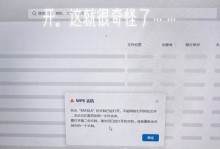如今,随着手机成为我们生活中必不可少的工具之一,路由器的设置也变得越来越重要。然而,对于一些非专业人士来说,设置路由器可能是一项令人困惑的任务。本文将介绍4个简单的步骤,帮助您使用手机轻松设置路由器,让网络畅通无阻。

连接路由器并打开手机设置
通过无线方式连接到路由器,确保您的手机和路由器处于同一个网络环境中。然后打开手机的设置界面,进入Wi-Fi选项。
找到并选择您的路由器
在Wi-Fi列表中,找到与您的路由器名称相匹配的选项,并点击连接。
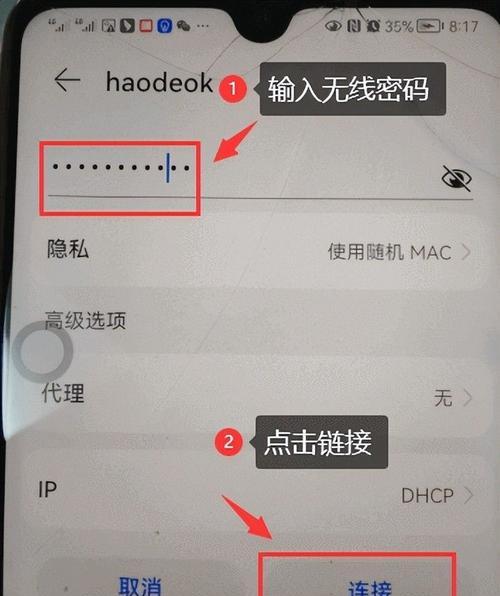
打开浏览器输入路由器IP地址
在手机的浏览器中输入路由器的IP地址,通常为192.168.1.1或192.168.0.1,然后按回车键。
输入用户名和密码登录路由器管理界面
在弹出的登录页面中输入用户名和密码。默认情况下,用户名一般为admin,密码为空或为admin。如果您曾经更改过这些信息,请输入相应的用户名和密码。
修改Wi-Fi名称和密码
在路由器管理界面中,找到Wi-Fi设置选项,并选择修改名称和密码。输入您想要设置的新名称和密码,并保存更改。
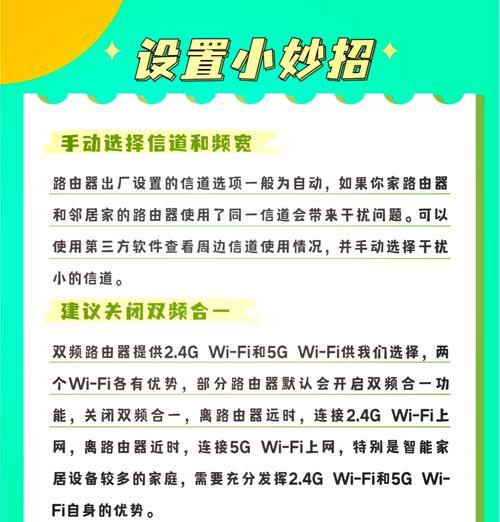
设置网络加密方式
在Wi-Fi设置选项中,找到安全选项,并选择您所偏好的网络加密方式,如WPA2-PSK(推荐)。
启用客户端隔离
在安全选项中,启用客户端隔离功能,这将阻止连接到您的路由器的设备之间相互访问,提高网络安全性。
设定IP地址分配方式
在网络设置中找到IP地址分配方式,选择动态IP地址分配(DHCP),这将允许路由器自动分配IP地址给连接设备。
设置端口转发
在路由器管理界面中,找到端口转发选项,并根据您的需求设置相应的端口转发规则,以便于您使用特定应用程序或服务。
配置家长控制
在安全选项中,找到家长控制或访问限制选项,并根据需要设置特定设备的访问时间限制和内容过滤规则,以保护家庭成员上网安全。
启用远程管理
在安全选项中,启用远程管理功能,这将允许您通过外网远程访问路由器管理界面,方便您随时随地对路由器进行管理和设置。
更新路由器固件
在管理界面中找到固件升级选项,并检查是否有可用的新固件版本。如果有,请及时更新,以获得更好的性能和安全性。
设置网络质量优化
在高级设置或QoS选项中,根据您的网络需求和应用优先级,设置相应的带宽分配和流量控制规则,以确保网络质量。
启用IPv6支持
在网络设置中,找到IPv6选项,并启用IPv6支持,这将为您提供更多的IP地址和更好的网络连接性能。
保存并应用所有设置
在完成所有设置后,务必保存并应用所有更改。然后重新启动路由器,让新的设置生效。
通过手机设置路由器可以变得轻松简单。只需连接路由器,打开手机设置并输入IP地址,登录管理界面后,您可以进行一系列设置,如修改Wi-Fi名称和密码、设置网络加密方式、启用客户端隔离等。此外,还可以配置家长控制、启用远程管理、更新固件等功能。通过这4招,您可以轻松设置路由器,让网络畅通无阻。